笔记本电脑连接网线的步骤是什么?
- 网络技术
- 2025-04-03
- 11
- 更新:2025-03-26 17:53:01
在当今这个高速发展的数字时代,稳定的网络连接是保证我们高效工作和畅快娱乐的重要因素之一。对于使用笔记本电脑的用户来说,有时无线网络信号可能会不稳定或信号强度不足,在这种情况下,使用网线直接连接网络便显得尤为重要。本文将为所有希望在笔记本电脑上实现有线网络连接的用户提供一篇详细的使用指南。
了解笔记本电脑网络接口
我们需要确认您的笔记本电脑是否有以太网(网线)接口。大多数笔记本电脑都会有一个或多个这样的接口,它们一般为矩形扁平接口。如果您的笔记本电脑没有内置网线接口,您可能需要通过USB转以太网适配器来实现网线连接。
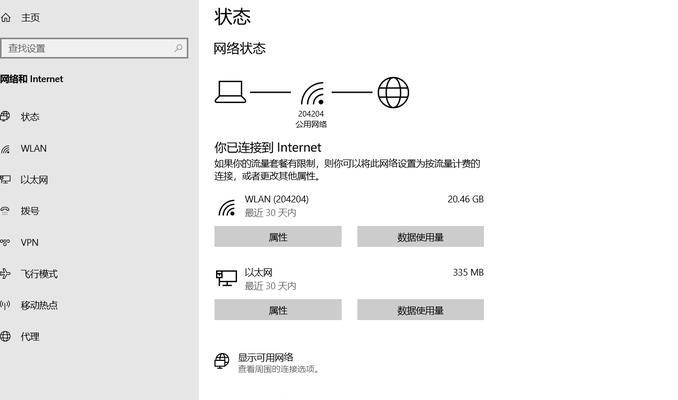
准备一条网线
接下来,准备一条标准的以太网网线(一般为直通线),一头插入您的笔记本电脑的以太网接口,另一头接入路由器、交换机或直接接入墙体网口。
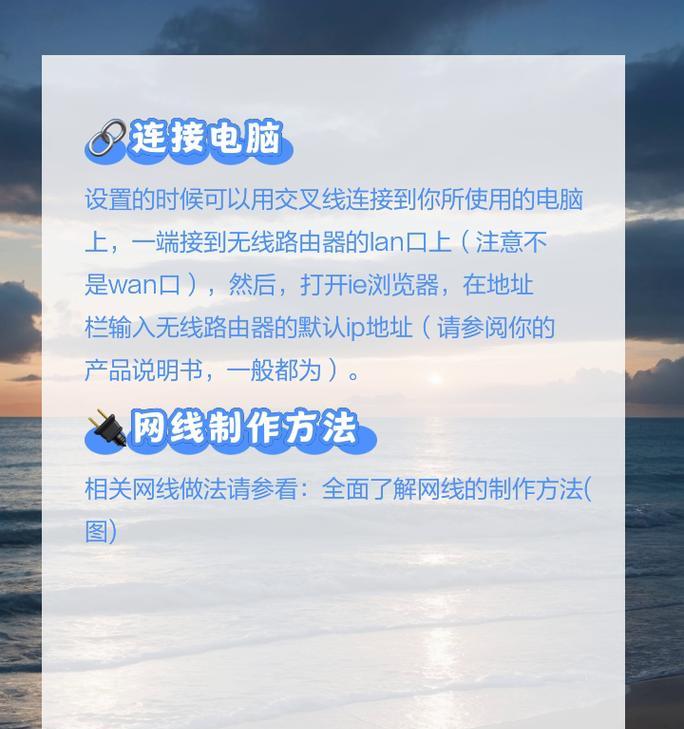
检查网络设置
确保您的笔记本电脑的网络连接处于关闭状态,这可以通过右下角的任务栏中找到网络图标,然后右键点击,选择“禁用”或直接关闭飞行模式来实现。
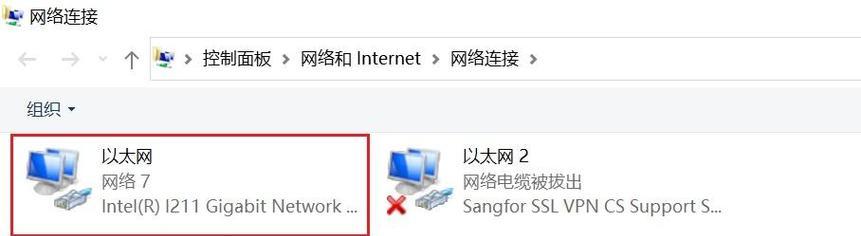
进行连接
1.将网线插入笔记本电脑的网络接口。
2.等待几秒钟,如果网络状态正常,系统会自动检测到有线连接,并开始连接网络。
3.当出现“网络电缆未插好”等提示时,检测网线是否正确插入;若无提示,等待网络连接自动建立。
网络配置
如果系统未能自动配置网络,您可能需要手动设置网络配置:
1.打开“控制面板”或“设置”中的“网络和共享中心”。
2.在“网络和共享中心”中,选择“更改适配器设置”。
3.找到您已插入的网线对应的网络连接,右键点击“属性”。
4.在该网络的属性中检查IP配置,根据您的局域网环境选择“自动获得IP地址”或者“手动配置IP地址”。
5.选择正确的“Internet协议版本”(IPv4或IPv6),并设置DNS服务器地址。
6.点击“确定”保存设置。
测试网络连接
连接完成后,可以使用“网络诊断”功能或直接打开网页测试网络是否连接正常。如果网页可以正常加载,这意味着您的有线网络连接成功。
常见问题和解决方案
网线未检测到:确认网线是否完好无损,尝试更换另一条网线或检查路由器/交换机的端口是否正常工作。
网络配置问题:在网络设置中选择错误的IP版本或配置错误的DNS可能导致连接失败。请确保根据您的网络环境正确设置。
驱动问题:系统提示网络适配器驱动不存在或已损坏时,访问笔记本制造商的官方网站下载并安装最新驱动。
扩展知识
有线网络连接相较于无线网络来说,具有更高的稳定性和速度。随着网络技术的不断发展,以及5G时代来临,家庭和企业办公环境网络也随之升级,这使得有线网络依然是保障网络质量的重要手段。了解笔记本电脑如何连接网线,对于网络延迟敏感的应用,比如在线游戏、高清视频会议等,都是极为有益的。
结语
以上便是笔记本电脑连接网线的详细步骤,希望对您有所帮助。通过本文的指导,您应能顺利地将您的笔记本电脑连接至有线网络。如果您遇到任何疑问或需要进一步的帮助,请随时查阅相关设备的用户手册或联系技术支持获得专业协助。















